Как поменять фото в телеграмме на компьютере
Обновлено: 07.07.2024
По количеству постоянных пользователей Telegram считается одним из самых популярных мессенджеров, и его аудитория постоянно растет. Через специальное приложение люди общаются с друзьями, родственниками и коллегами. А чтобы собеседник всегда мог найти вас в списке контактов, необходимо знать, как поменять свою аватарку в Телеграме, и своевременно обновлять информацию в профиле.
Как добавить аватарку в Телеграме
Добавление или замена аватара – одна из основных функций мессенджера. Она доступна во всех клиентах Telegram, доступных на смартфонах и персональных компьютерах. Но, в зависимости от платформы, процесс выбора логотипа личного профиля может отличаться.
Android
Если человек пользуется мессенджером на телефоне с операционной системой Андроид, поменять аву можно за пару кликов. Но перед этим рекомендуется подготовить фотографию, которую планируется выставить в качестве логотипа для своего аккаунта.
Если подходящее изображение есть, потребуется выполнить несколько простых шагов:
- Открыть Telegram и пройти авторизацию.
- Нажать кнопку в виде трех полосок, расположенную в левом верхнем углу.
- Среди пунктов меню выбрать «Настройки».

- Кликнуть по иконке в виде фотоаппарата (она находится рядом с именем профиля).
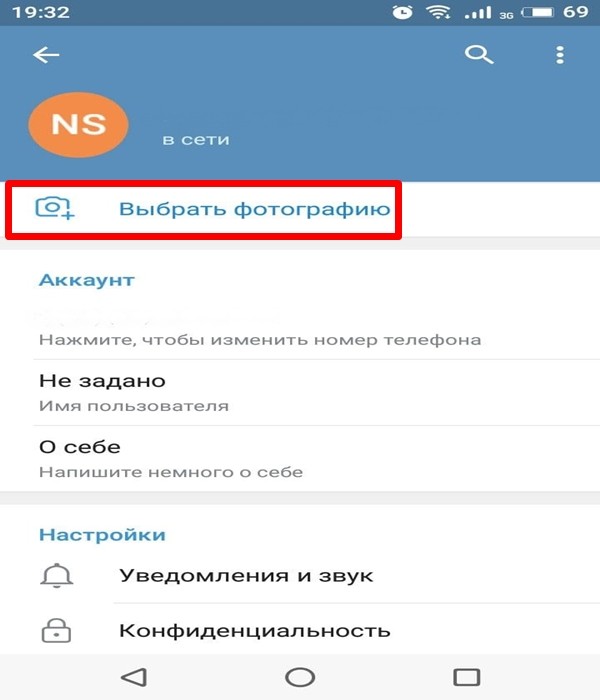

- При необходимости отредактировать изображение, используя функционал встроенного редактора Телеграма.
- Подтвердить изменение информации нажатием на галочку.
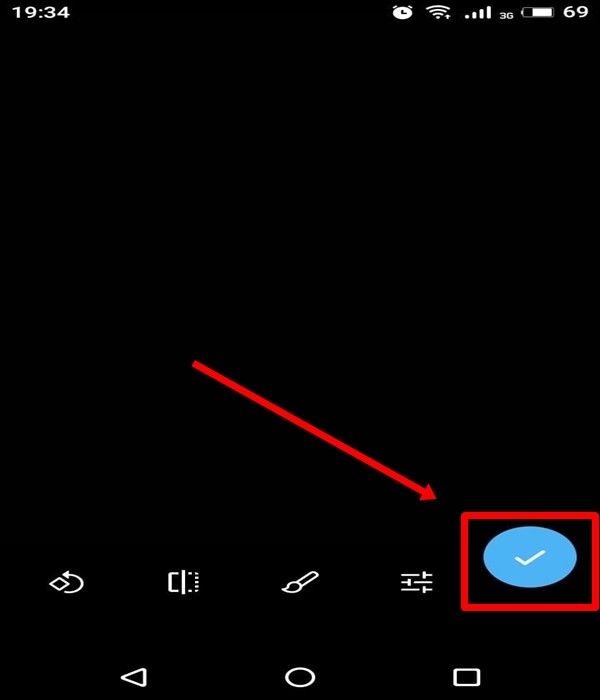
Сразу после выполнения указанных действий картинка профиля изменится. Если пользователя не устраивает, как выглядит аватар, он в любой момент может его заменить, повторив указанный выше алгоритм.
iPhone
Приложение Telegram на смартфонах компании Apple, которые управляются операционной системой iOS, внешне отличаются от клиента для Android.
Поэтому некоторые пункты меню в Телеграме называются иначе.
Чтобы заменить аватар профиля на айфоне, нужно:
- Запустить приложение.
- Перейти в раздел настроек.
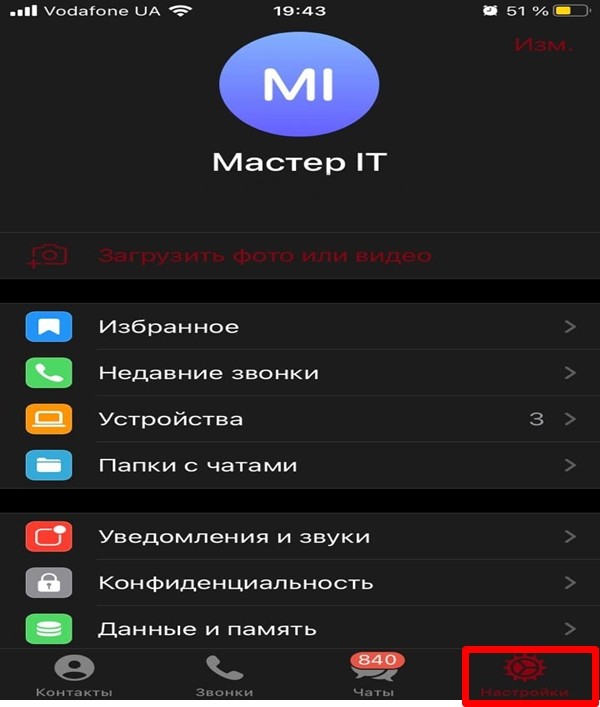
- Нажать кнопку «Изменить мою фотографию» (находится под именем пользователя).
- Кликнуть по значку фотоаппарата.
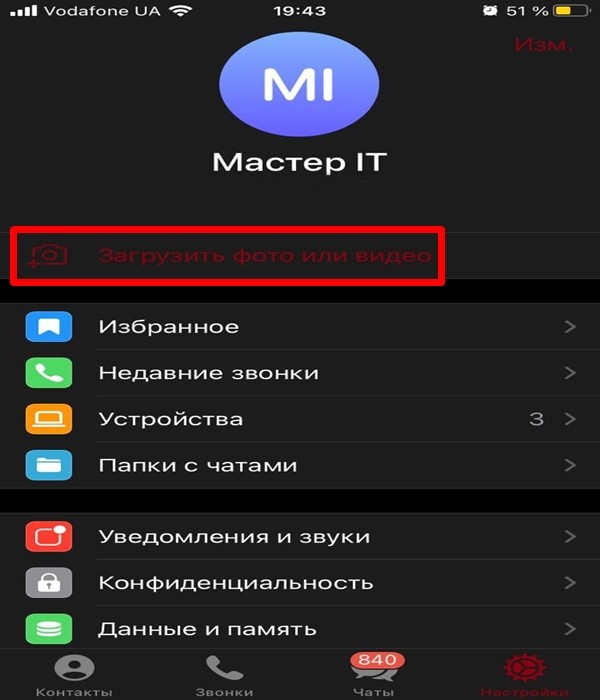
- Выбрать фотку, сохраненную в памяти устройства.

Так же, как и в случае с Android, менять аву на iPhone можно неограниченное количество раз. Поэтому владелец девайса может перебрать несколько снимков, прежде чем найти наиболее подходящий.
На заметку. Фотографию для профиля можно выбрать не только из снимков, сохраненных в памяти устройства, но и через поиск в сети.На компьютере
На ПК пользователь тоже может поставить новую аватарку, используя официальное приложение Telegram. Операция выполняется по следующей инструкции:
- Запустите программу и авторизуйтесь.
- Откройте меню нажатием кнопки с тремя полосками в левом верхнем углу.

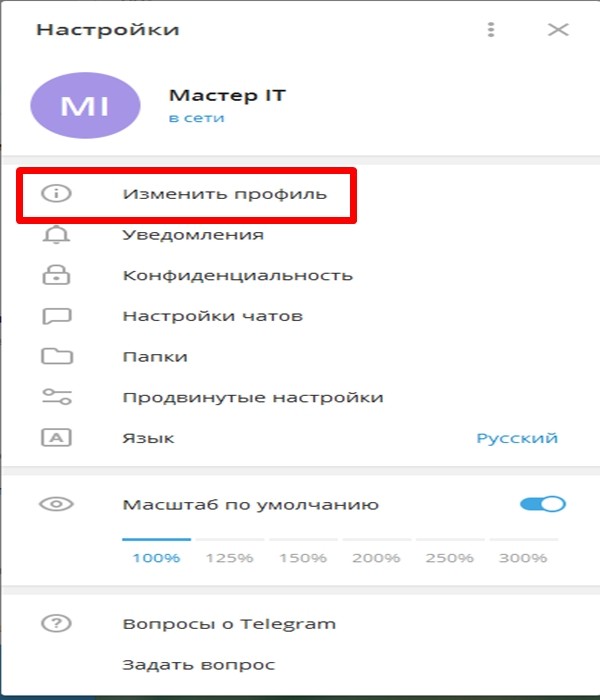

- Укажите любой снимок, сохраненный в памяти компьютера.
- Подтвердите действие.

Теперь ваш аватар будет выглядеть иначе. Причем, вне зависимости от того, на какой платформе осуществлялась замена, логотип профиля изменяется везде.
О чем стоит помнить при выборе аватара
В Telegram, как и в любом другом мессенджере, существуют ограничения на выбор авы. Так, пользователю нельзя устанавливать снимки, нарушающие требования морально-этических норм. В частности, на аватар нельзя ставить:
- изображения эротического и порнографического характера;
- снимки, дискриминирующие определенную расу или национальность;
- логотипы запрещенных организаций;
- фото, пропагандирующее или изображающее насилие.
В случае нарушения одного из указанных правил учетную запись пользователя могут заблокировать на неопределенный срок.
Современные компании решают рабочие моменты с помощью корпоративных чатов, а картинка, установленная в профиль, позволяет другим пользователям интуитивно легко находить вас в списке чатов.
Давайте разберемся, как поставить и изменить аватарку в телеграмме и какие установлены ограничения на загрузку изображений в профиле.
Размеры аватарки
Как и во всех онлайн сервисах, в телеграм есть некоторые ограничения на установку профильного изображения.

Как добавить или изменить аватарку
На телефоне
Android
- Запустив телеграм необходимо вызвать контекстное меню. Тапните по 3 горизонтальным полосам в углу экрана.
- Здесь потребуется перейти в раздел настроек.
- Теперь нажмите на иконку фотоаппарата в круге справа.
- Появится небольшая панель снизу, где возможно сделать следующее:
- Сделать снимок – при выборе открывается камера на телефоне.
- Загрузить из галереи – открывается внутренняя память телефона, где выбирается снимок.
- Поиск в сети – поиск фотографии по запросу в интернете.
Выбираем подходящий способ и загружаем нужный файл.

Iphone
- На нижней панели выберите настройки.
- Теперь потребуется нажать на область где указывается номер телефона. Стоит отметить, если тапнуть по установленной фотографии, то она откроется в полном размере.
- Следующим этапом будет нажатие на иконку фотоаппарата.
- Появятся следующие возможности:
- Выбрать фото – запуск галереи телефона.
- Поиск в сети – выдача картинок из интернета по запросу.
- Посмотреть – открытие установленного изображения.
- Удалить фото – убирает установленный на данный момент снимок.
Определенного варианта не существует, выбирайте наиболее удобный.
На компьютере
Через браузер
Через Desktop версию
Теперь вы знаете как поставить и изменить аватарку в телеграмме. Не забывайте, установка профильного изображения не является обязательным условием для полноценного использования мессенджера. По умолчанию приложение автоматически устанавливает «заглушку» в виде картинки с первой буквой имени пользователя.
Содержание:
Как добавить фото в Telegram одно или несколько на ПК
Сейчас сложно представить себе социальную сеть, в которой нет возможности обмениваться картинками и видеозаписями. Они делают общение интереснее и позволяют делиться эмоциями и настроением в полной мере. Поэтому невозможно оставить без внимания вопрос о том, как добавить фото в Телеграмм.
Мы рады предложить Вам осуществить заказ на подписчиков Телеграм по максимально дешёвым ценам в прайсе. Переходите и выбирайте тарифы на своё личное усмотрение.
Чтобы всё сделать правильно и быстро, руководствуйтесь данной пошаговой инструкцией:
Войдите в чат с собеседником;
Нажмите на иконку фотоаппарата;
Щёлкните по фото левой кнопкой мыши дважды, и оно загрузится в чат. Либо кликните по картинке 1 раз и нажмите «Открыть»;
Чтобы изменить или добавить изображение на аватарку, необходимо:
Нажать на 3 полоски в левом углу;
Войти в меню «Настройки»;
Щёлкнуть по кружочку с фотоаппаратом;
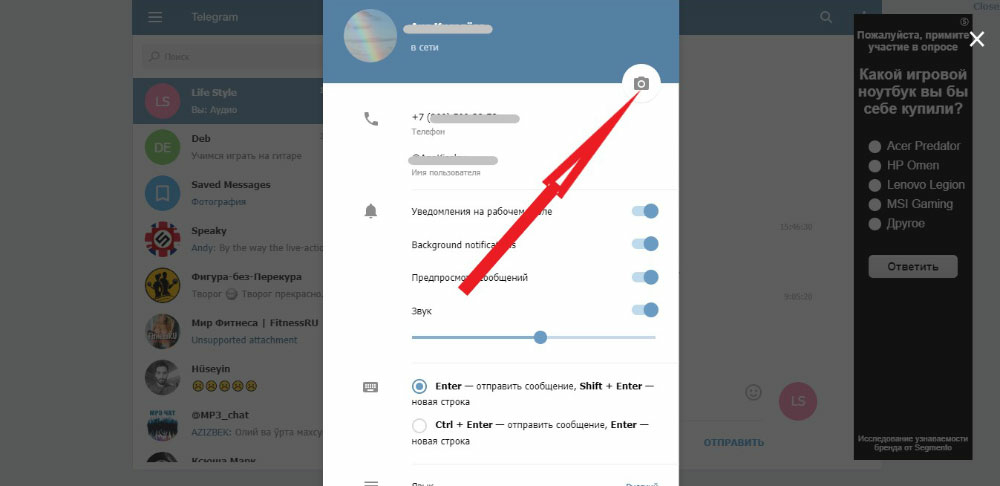
Открыть папку, в которой располагается нужное изображение;
Нажать на него два раза, и картинка загрузится.
Откройте чат или группу, куда хотите выслать изображение;
Нажмите на скрепочку слева от окна для ввода текста;
Перейдите в папку, где находится фото;
Щёлкните по нему дважды или 1 раз, а затем нажмите «Открыть».
Аватарка загружается в десктопной версии мессенджера так же, как и в онлайн. Это можно сделать через меню настроек:
Потребуется навести курсор мыши на кружок с авой и нажать на значок фотоаппарата;
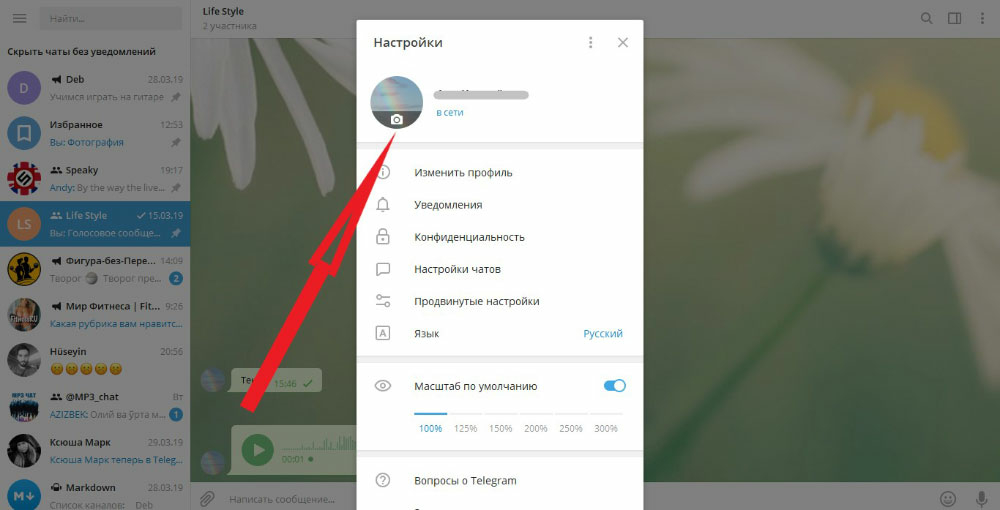
Затем выбрать изображение на компьютере и открыть его.
Многих волнует вопрос, а как добавить несколько фото в Телеграмм одновременно. Для этого нажмите на кнопку Ctrl на клавиатуре ноутбука и, удерживая её, начните выбирать картинки 1 за другой. Как только закончите, отпустите Ctrl и нажмите «Открыть».
Как поставить фото в Телеграмм на телефоне и на аватарку
Вы уже знаете, как добавить картинку в чат с другом или поставить фотографию на аватарку в Telegram на компьютере. А для того, чтобы понять, как поставить фото в Телеграмм на телефоне, читайте статью дальше.
Сделать это в онлайн-версии мессенджера на мобильном можно так же, как на компьютере. Разница будет только в месте хранения нужной фотографии.
Поэтому переходим сразу к подробной инструкции для тех, кто использует социальную сеть через мобильное приложение:
Нажмите на меню «Чаты»;
Нажмите на скрепку слева внизу;
Коснитесь строки «Фото или видео»;
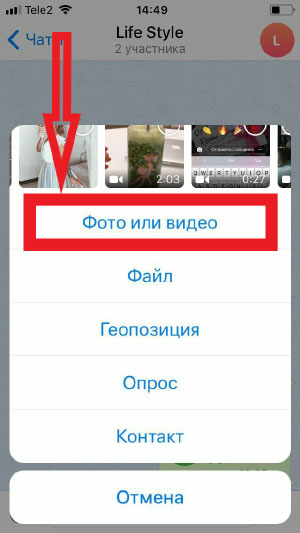
Выберите нужную картинку. Если Вам необходимо добавить сразу несколько изображений, тогда нажмите на каждую нужную фотографию;
Чтобы установить аватарку или изменить её, следуйте шаг за шагом по пунктам:
Перейдите в меню «Настройки»;
Нажмите на верхнюю панель, где указаны Ваши имя, фамилия и телефон;
Коснитесь кружочка с авой;
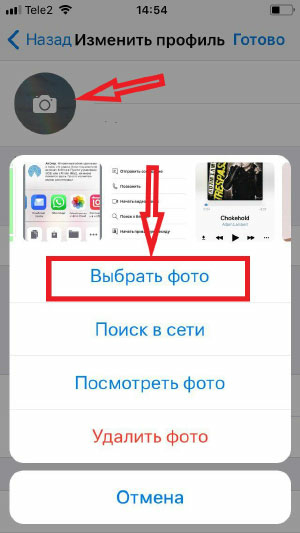
Кликните «Выбрать фото». Если у Вас нет картинок на телефоне, Вы можете сделать снимок сами. Для этого выберите квадратик с фотоаппаратом;
При наличии фоток в галерее, найдите нужную и нажмите на неё. Поиграйте с настройками финального вида аватарки. Вы можете её сделать поближе или подальше, выбрать ту или иную область для отображения, добавить текст и выполнить базовую цветокоррекцию снимка;
Когда закончите, нажмите на галочку внизу экрана справа, а затем «Готово», чтобы сохранить изменения.
Вот несколько фактов, которые Вы должны знать об аватарках в Telegram:
Они имеют круглую форму, поэтому снимок обрезается, и углов не видно;
Если картинка слишком крупная, то Вы не сможете её уменьшить;
При замене старой авы на новую ранее установленные фотографии сохраняются, если они не были удалены Вами вручную. Вы можете убрать их полностью или оставить и в дальнейшем менять 1 картинку на другую.
Как удалить фото в Телеграм – простой способ ликвидации
В первую очередь определитесь, где Вы хотите убрать изображение: в чате с другом или на аве.
Откройте Telegram и чат с изображением;
Подтвердите, нажав «Удалить».
На мобильном телефоне:
Откройте мессенджер и войдите в чат или группу;
Коснитесь картинки с удержанием в 1-2 секунды и выберите «Удалить»;
Чтобы стереть сразу несколько фотографий, нажмите на одну из них, удерживая;
Коснитесь кнопки «Ещё» на открывшемся чёрном меню;
Поставьте галочки напротив всех изображений, которые хотите удалить;
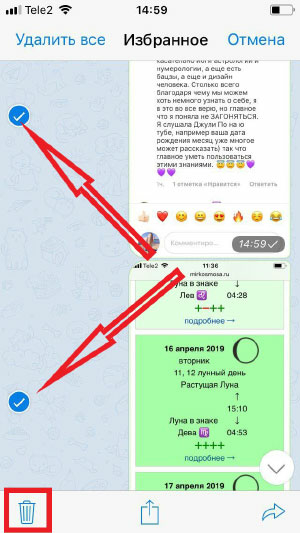
Нажмите на иконку корзины в левом нижнем углу и подтвердите действие, выбрав «Удалить».
Многим интересно, можно ли стереть отправленное фото не только у себя в чате, но и у всех остальных собеседников. Эта функция есть в Telegram. Вам просто необходимо при удалении поставить галочку напротив строки «Удалить для всех».
Первые два способа направлены на ликвидацию картинок, отправленных Вами в чаты и группы. Если Вам нужно убрать фотографию с аватарки на компьютере, тогда делайте следующее:
Нажмите на значок в виде 3 полосок в левом верхнем углу;
Зайдите в «Настройки»;
Щёлкните по аве левой кнопкой мыши, и изображение откроется в полном режиме;
Нажмите на него ещё раз левой клавишей и выберите кнопку удаления.
Как удалить фото в Телеграмм с авы на мобильном устройстве самостоятельно:
Зайдите в меню «Настройки»;
Коснитесь аватарки, и она откроется;
Нажмите на значок корзины в правом нижнем углу, чтобы удалить картинку.
Таким способом Вы сможете быстро убрать все ранее загруженные фотографии на Вашу аву. Чтобы это сделать, просто листайте их и удаляйте одну за другой.

Аватарка — один из способов самовыражения в соцсетях. Поэтому многие интересуются, как поставить фото в Телеграм.
Ничего сложного в этом нет, просто Телеграм имеет больше настроек по сравнению с другими мессенджерами. Из-за этого не всегда сразу удается найти нужный пункт.
Ниже расскажем о том, как не запутаться и быстро установить аву.
Содержание:
Как поставить фото в Телеграм на компьютере
Чтобы было понятнее, будем описывать процесс по шагам:
- Открываем Телеграм и заходим в “Настройки” (меню вызывается тремя полосками в верхнем левом углу).
- Кликаем на кнопку “Выбрать фото” вверху страницы. Компьютер предложит открыть изображение с жесткого диска. Просто откройте ту папку, где хранится нужный файлик.
- После загрузки фото Телеграм предложит выбрать круглую область, которая будет отображаться в качестве аватарки.
И последнее — сохраните изменения.
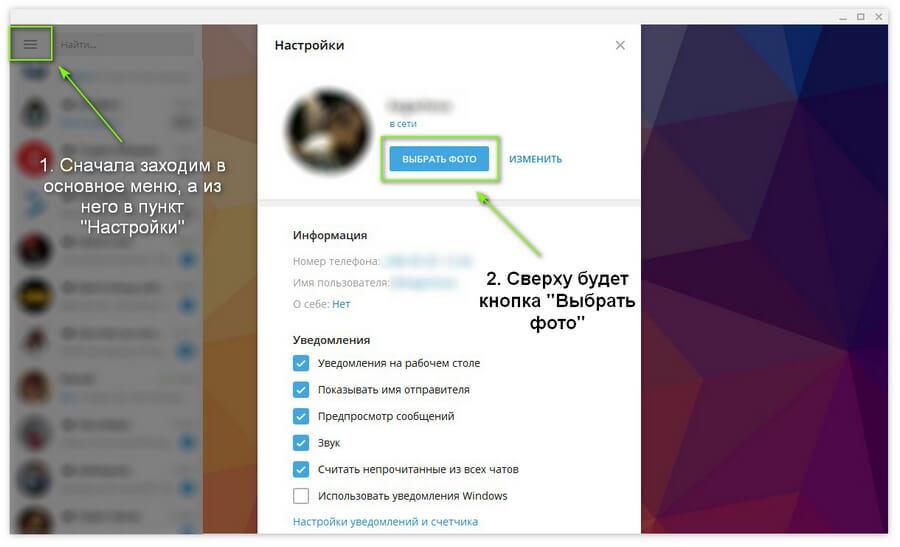
Поставить фото в компьютерной версии можно в основных настройках
Фото в Телеграм не является обязательным элементом в мессенджере. Его можно вообще не устанавливать, это никак не скажется на возможности общаться. Единственное, что вы теряете без него — это узнаваемость.
Если вы любите общаться в группах, знайте, что там чаще всего запоминают собеседника именно по фото в Телеграм.
Как поставить фото в Телеграм на телефоне
Принципиальных отличий от установки на компьютер нет, но лучше тоже разобрать этот вопрос пошагово. Чтобы поставить фото в Телеграм на Андроиде, делаем следующее:
- Запускаем мессенджер и переходим в настройки.
Напомним, это можно сделать, нажав на три параллельные полоски в левой верхней части экрана.
- Откроется страница настроек. Сверху ищем имя аккаунта, а справа от него — значок фотоаппарата.
- Кликаем на него и выбираем изображение из галереи либо делаем свежий снимок с помощью камеры.
На айфоне последовательность будет немного другой. Чтобы поставить фото в качестве аватарки, делаем так:
- Открываем Телеграм.
- Делаем свайп влево и нажимаем на строку “Set profile photo” ( “Установить фото профиля” ).
- Разрешаем приложению доступ к галерее, чтобы телефон смог открыть доступные картинки и фото.
- Выберите изображение или сделайте новый снимок, если на телефоне не нашлось ничего подходящего.
Важно: В качестве фото в Телеграм можно использовать любую картинку формата jpg, jpeg, bmp или png.
Требования к фото в Телеграм
Чтобы ваше фото в Телеграм выполняло свою главную функцию (идентифицировало вас), следуйте этим простым правилам:
- Загружайте только качественную картинку или фото. Запомните, встречают по одежке ( в Телеграм — по аватарке );
- Идеальный вариант — установка реальной фотографии. Или логотипа, если вы представляете какую-то компанию;
- Не выбирайте большое тяжелое изображение.
Мессенджер не сможет его обработать и в итоге сильно уменьшит. Некоторые элементы могут стать неразборчивыми и нечитаемыми;
- Предпочтение следует отдать ярким фото. Это легко объяснить: когда у пользователя много чатов, все труднее становится быстро найти нужного человека;
Особенно актуальным становится этот вопрос, если вспомнить, что в приложении пока нет возможности группировать чаты, как в некоторых сторонних клиентах.
Поэтому вы можете позаботиться о своих собеседниках, установив запоминающуюся аватарку в контрастных тонах, чтобы они все могли вас отыскать в несколько мгновений.
- Если предпочитаете поставить вместо реального фото картинку, помните, что изображение не должно задевать чьих-то чувств, носить эротический характер или пропагандировать насилие.
Интересно: реальные фото в качестве аватарок используют все реже. Чаще на аве можно встретить персонажей мультиков, фото политиков и знаменитостей.
Установка Телеграм-аватарки не единственный шаг, который следует предпринять после того, как вы установили мессенджер.
Узнайте, как настроить русский язык, повысить анонимность, скрыть свой статус онлайн и многое другое в нашей статье.
Читайте также:

